新浪微博是一个由新浪网推出,提供微型博客服务类的社交网站。用户可以将看到的、听到的、想到的事情写成一句话,或发一张图片,通过电脑或者手机随时随地分享给朋友,一起讨论;还可以关注朋友,即时看到朋友们发布的信息。
随着新浪微博的更新,一些爱发微博的朋友还不知道怎么批量删除微博,下面就让小编带着大家来了解一下批量删除微博的方法吧。
1、打开新浪微博并登录,然后点击右上角的“用户名”进入到个人页面界面。
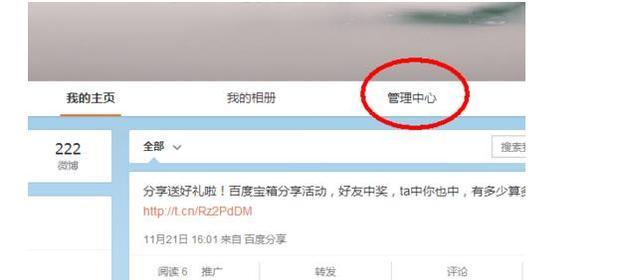
2、点击“管理中心”进入,并在显示的页面左端点击“我的应用”。
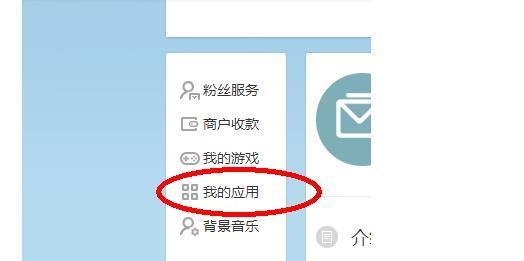
3、打开“我的应用”界面后,选择“查看更多”,进入到“应用广场”界面。
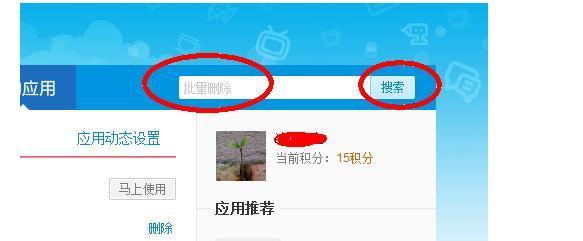
4、在“应用广场”中输入“批量删除”进行搜索,在搜索结果中选择“批量小管家”。

5、在批量小管家窗口中点击“授权”按钮。
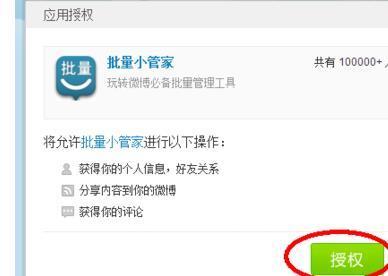
6、授权完成后,进入批量管理窗口,点击“我的微博”。
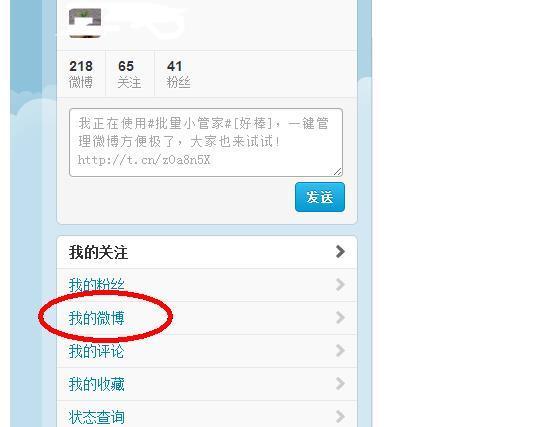
7、进入“我的微博”界面之后,在界面上方有“全选、删除”选项,可以根据自己的需求进行批量删除。
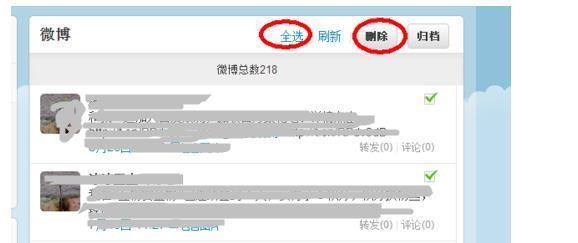
以上就是在新浪微博中批量删除微博的具体方法,各位小伙伴学会了吗?


